Huomautuksia
Testauksemme mukaan tämä WMA-muunnin viettää vain muutaman minuutin kymmenien WMA-tiedostojen muuntamiseen.
Kun saat WMA-tiedoston luennosta ja tuo se Windows Media Playeriin, WMP 12: ssä ei näy mitään. Mikä ongelman pitäisi olla? Kuinka avata ja pelata WMA: ta?
On hyvin tiedossa, että WMA on äänimuoto, jonka Microsoft on kehittänyt ja julkaissut. Mutta monet ihmiset ilmoittivat, etteivät he pysty soittamaan tällaista musiikkia Windows Media Playerissa, etenkään WMP 12: ssä. WMP ei sisällä WMA: n koodekkipakettia.
Vaikka ihmiset voivat kuunnella WMA-musiikkia ja äänitiedostoja päivittäin, he eivät tunne tätä äänisäiliötä. Siksi aiomme jakaa kaiken, mitä sinun pitäisi tietää siitä tässä viestissä.

Kuten mainittiin, WMA, Windows Media Audio, on sekä äänimuoto että äänen koodekki. Microsoft on julkaissut neljä versiota, WMA, WMA Pro, WMA Lossless ja WMA Voice. Microsoft kehitti alun perin WMA: n kilpaillakseen MP3: n kanssa.
Vaikka WMA on laajalti käytetty äänimuoto, se on vähemmän yleinen kuin MP3. WMA: n suurin etu on parantaa toistotehosteita alhaisella bittinopeudella, mikä tarkoittaa, että se ylläpitää korkeaa laatua pienemmällä tiedostokokolla.
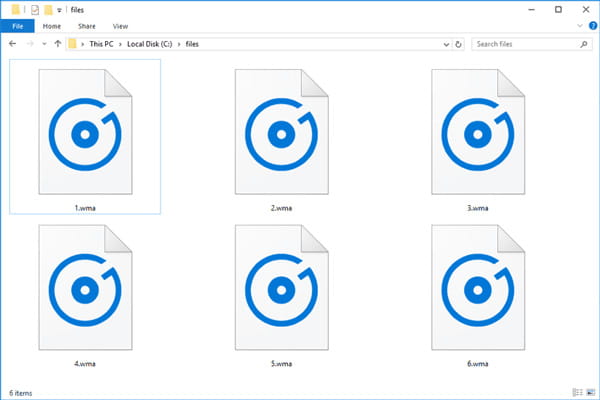
Yleisesti ottaen WMA: ta käytetään Windows Media Playerin kanssa. Mutta Microsoft on poistanut WMA-koodekin WMP 12: stä. Jotta WMA voidaan avata Windows Media Player 12: ssä, sinun on asennettava koodekkipaketti. Vaihtoehtoinen ratkaisu on yrittää Windows Media Player -vaihtoehdot , kuten Aiseesoft Free Media Player. Sen keskeisiä piirteitä ovat:
Lyhyesti sanottuna ilmainen mediasoitin on paras tapa avata ja toistaa WMA: ta, etenkin ei-tech-taitajille.
Vaihe 1Asenna paras WMA-soitin tietokoneellesi ja käynnistä se, kun haluat kuunnella WMA-musiikkia.
Vaihe 2Napsauta "Avaa tiedosto" -painiketta kotikäyttöliittymässä, etsi kansio sisältää halutun WMA-tiedoston avoimessa valintaikkunassa. Korosta WMA-ääni ja napsauta "OK"-painiketta aloittaaksesi tiedoston toiston.
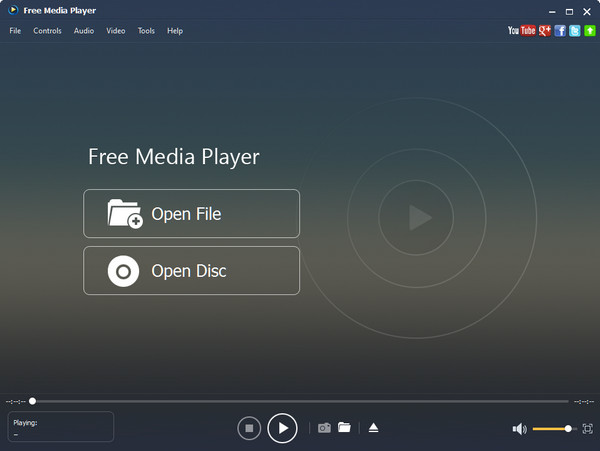
Vaihe 3Alhaalla olevia ohjauspainikkeita käytetään toistoon, kuten "Play", "Stop", "Pause" jne. Voit säätää äänenvoimakkuutta liikuttamalla oikeassa alakulmassa olevaa liukusäädintä.
Vaihe 4Jos haluat säätää laatua, nopeutta ja muita parametreja, laajenna ylävalikkopalkki ja siirry "Audio"-valikkoon.
Voit vaihtaa toiseen WMA-tiedostoon napsauttamalla alareunassa olevaa "Kansio"-kuvaketta. Kun ääni on valmis, sulje soitin napsauttamalla oikeassa yläkulmassa olevaa Sulje-kuvaketta.
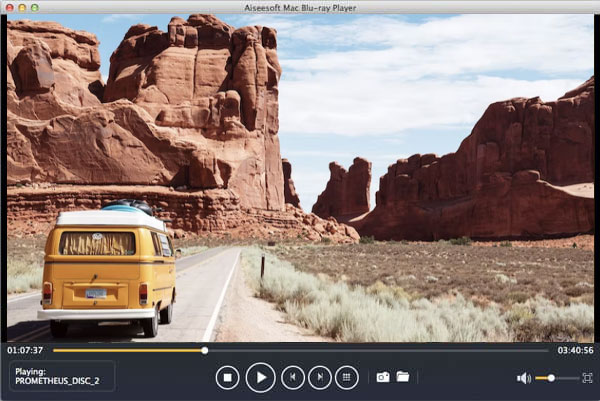
Toinen tapa pelata WMA-tiedostoa on muuntaa se toiseen äänimuotoon, kuten MP3. Tästä eteenpäin suosittelemme Aiseesoft Video Converter Ultimatea, koska se tarjoaa paljon hyödyllisiä ominaisuuksia, kuten:
Vaihe 1Tuo WMA-tiedostot ammatilliseen äänimuuntimeen
Lataa ja asenna paras WMA-muunnin tietokoneellesi. Jos käytät Mac-tietokonetta, hanki oma versio viralliselta verkkosivustolta. Kun haluat muuntaa joitain WMA-tiedostoja, käynnistä ohjelma ja napsauta "Lisää tiedosto" -painiketta ikkunan yläosassa lisätäksesi WMA-audiot mediakirjastoon.
Vaihe 2 Valmistus WMA-muuntamiseen
Varmista, että valitset kaikki WMA-tiedostot, jotka haluat muuntaa mediakirjastossa, siirry alaosaan, laajenna "Profiili"-kohdan vieressä oleva avattava luettelo ja valitse oikea muoto.
Jos haluat kuunnella musiikkia älypuhelimellasi, valitse kohdelaite, äänimuuntaja asettaa ennalta parhaan lähtömuodon.
Napsauta sitten "Selaa" -painiketta ja valitse kohde tulosteiden tallentamiseksi.
Saat lisää mukautettuja vaihtoehtoja napsauttamalla "Asetukset" -painiketta, jolloin sinut ohjataan ponnahdusikkunaan.
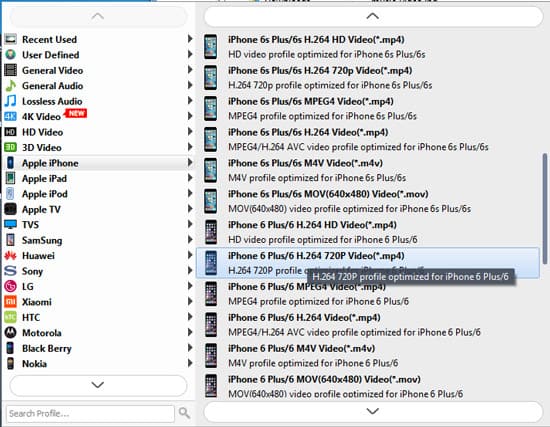
Vaihe 3 Muunna WMA-tiedostot yhdellä napsautuksella
Napsauta lopuksi "Muunna" -painiketta oikeassa alakulmassa aloittaaksesi WMA-tiedostojen muuntamisen mediasoittimellasi tai mobiililaitteellasi toistettavaksi. Kun muunnat WMA:n, voit navigoida määränpäähän ja kuunnella musiikkiasi milloin ja missä tahansa.
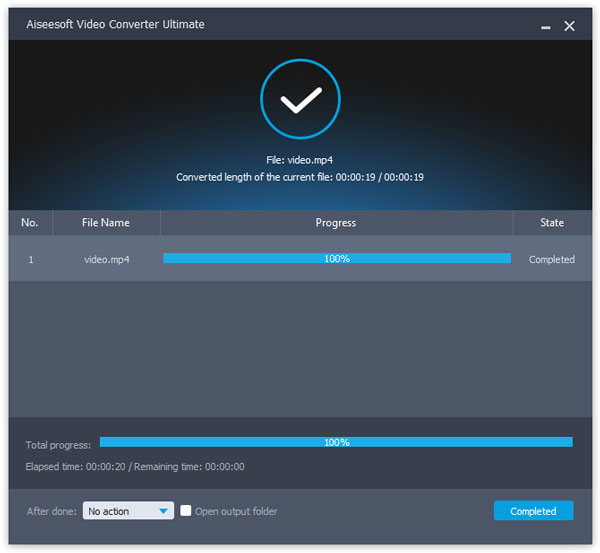
Huomautuksia
Testauksemme mukaan tämä WMA-muunnin viettää vain muutaman minuutin kymmenien WMA-tiedostojen muuntamiseen.
Tässä opetusohjelmassa olemme keskustelleet yhdestä laajasti käytetystä äänisäiliömuodosta, WMA: sta. Jos kohtaat joitain WMA: hon liittyviä ongelmia, kuten Windows Media Player ei voi toistaa sitä, sinun on ymmärrettävä, kuinka korjaamme sen viestin perusteella.
Ensinnäkin, jos tarvitset monipuolista mediasoitinta, Aiseesoft Free Media Player on hyvä vaihtoehto. Se ei ole vain helppokäyttöinen, vaan pystyy myös tarjoamaan parempia äänikokemuksia.
Toisaalta jaoimme myös vaihtoehtoisen ratkaisun toistaa WMA millä tahansa laitteella, kuten iPhonella ja Android-puhelimella, Video Converter Ultimate. Voit tehdä päätöksen tilanteesi perusteella.